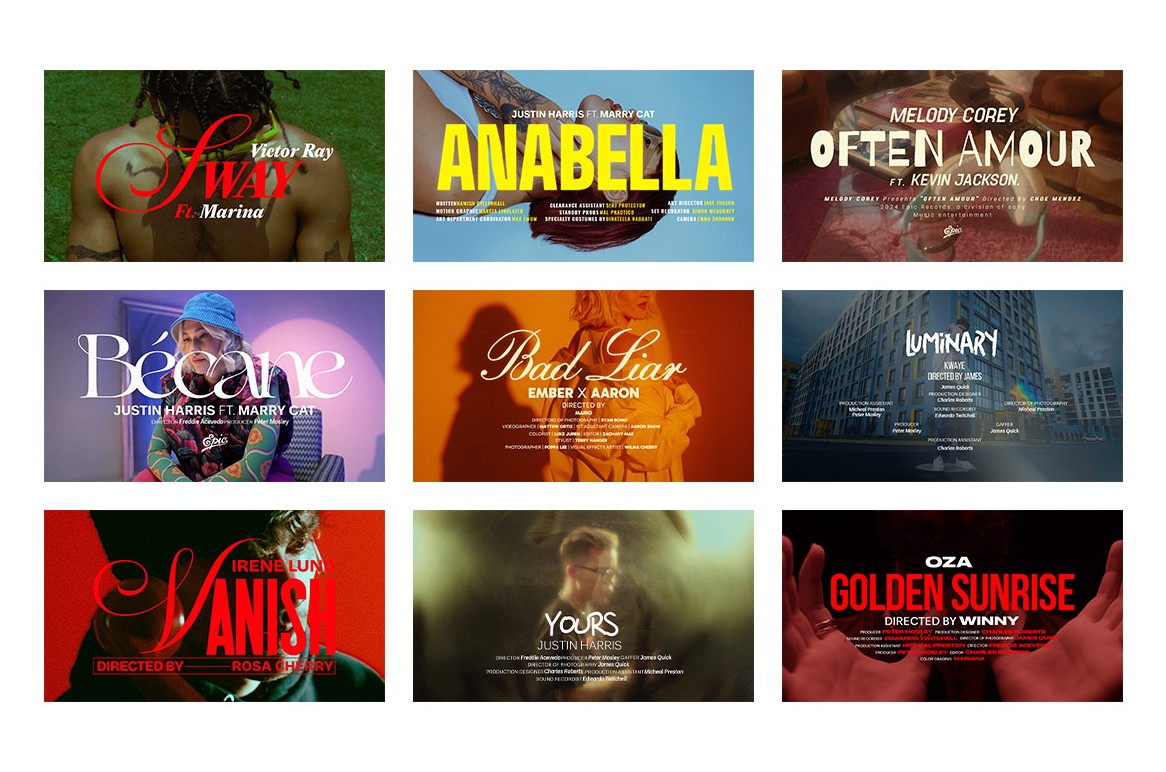
Indipendentemente dal tipo di video che stai creando, a meno che non si tratti di una storia breve su Instagram o di un altro tipo di clip breve sui social media, hai bisogno dei titoli. Ti servono all'inizio del video, alla fine, e all'inizio di ogni capitolo, e ci sono molte altre situazioni in cui i titoli svolgono un ruolo fondamentale nel rendere il video più coinvolgente per il pubblico.
Potresti pensare di aggiungere i titoli utilizzando iMovie, che è uno strumento ottimo per questo compito, ma abbiamo un'opzione migliore per te. Continua a leggere per saperne di più.
In questo articolo
Wondershare Filmora: Il tuo strumento ideale per aggiungere parole ai video
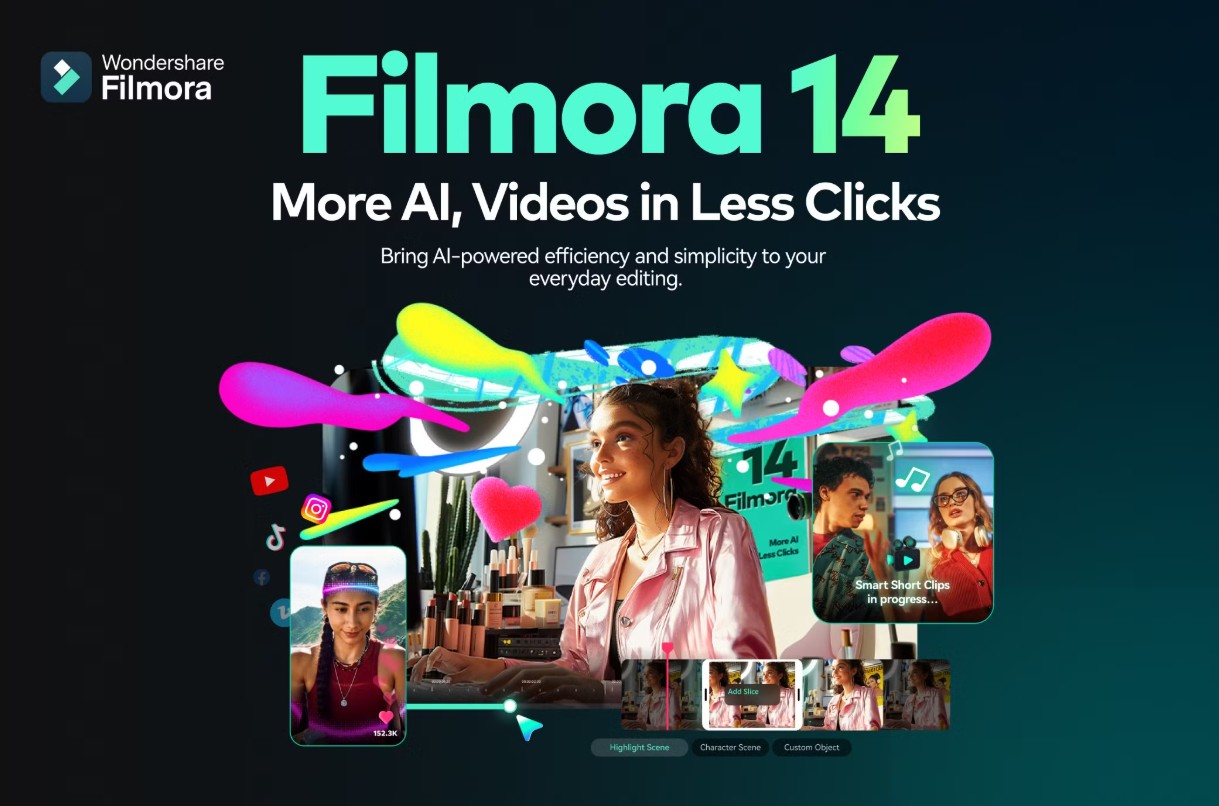
Ti presentiamo Filmora, il miglior strumento di montaggio video sul mercato, che offre anche funzionalità di editing audio e immagine. Inoltre, dispone di numerose funzionalità sull'AI che migliorano il flusso di lavoro. Filmora è stato progettato pensando alla facilità d'uso. L'interfaccia è molto semplice da comprendere e navigare, il che lo rende eccellente per i nuovi utenti.
D'altra parte, la vasta gamma di funzionalità e strumenti utili è abbastanza interessante da attrarre anche i video editor esperti. Se ti stai stancando del tuo attuale strumento di montaggio video e stai cercando un'alternativa, dovresti assolutamente provare Filmora.
Filmora è disponibile per dispositivi Android e iOS se preferisci la versione mobile, ma è disponibile anche una versione desktop/laptop per dispositivi Windows e Mac. Scarica l'app sul tuo dispositivo preferito e vediamo come puoi usare Filmora per aggiungere titoli ai video.
Una guida passo a passo per aggiungere titoli ai video su dispositivi mobili e desktop
Se utilizzi la versione mobile di Filmora, ecco i passaggi per aggiungere titoli ai video.
Passo 1: Apri l'app e tocca Nuovo progetto. Quindi, procedi a importare un file video dal tuo dispositivo.
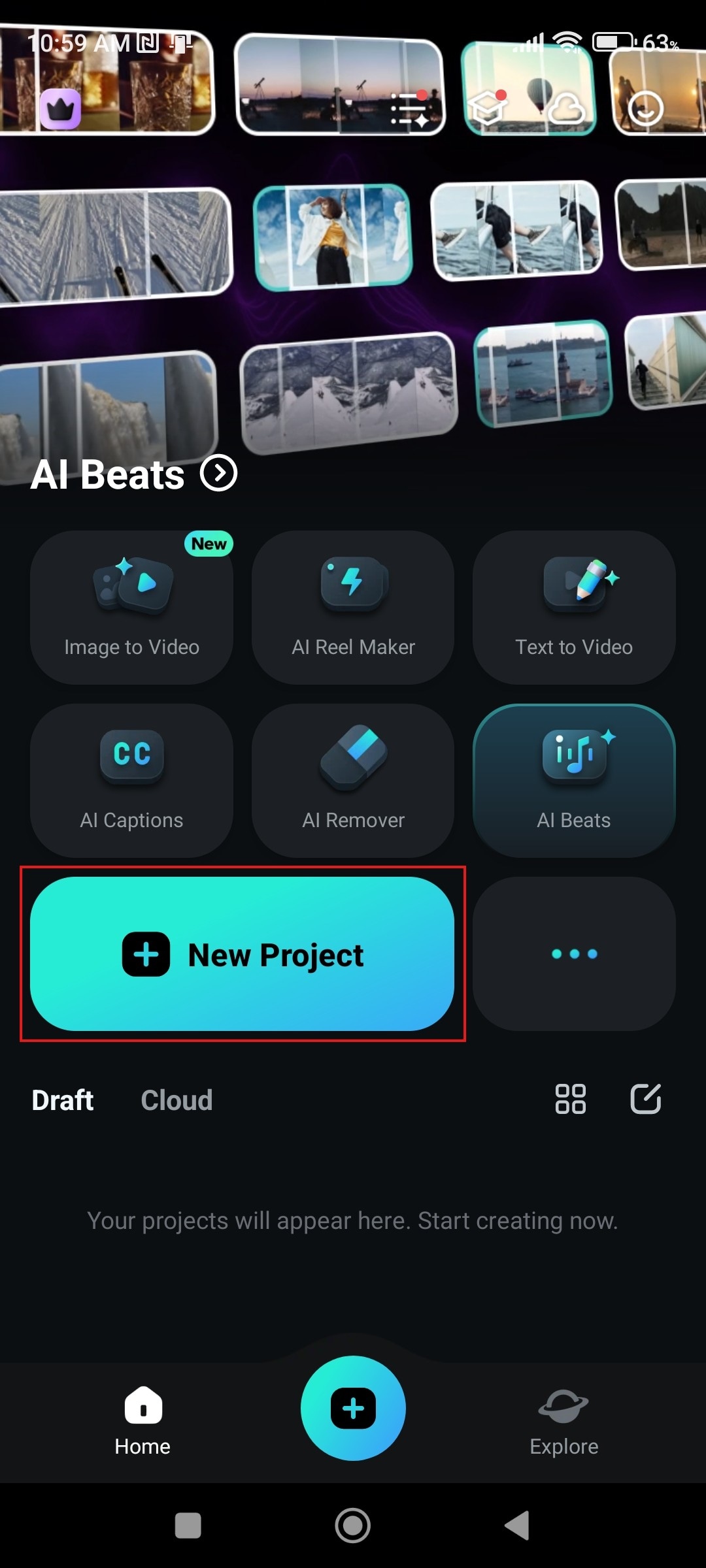
Passo 2: Trova la sezione Testo nella parte inferiore dello schermo e toccala.
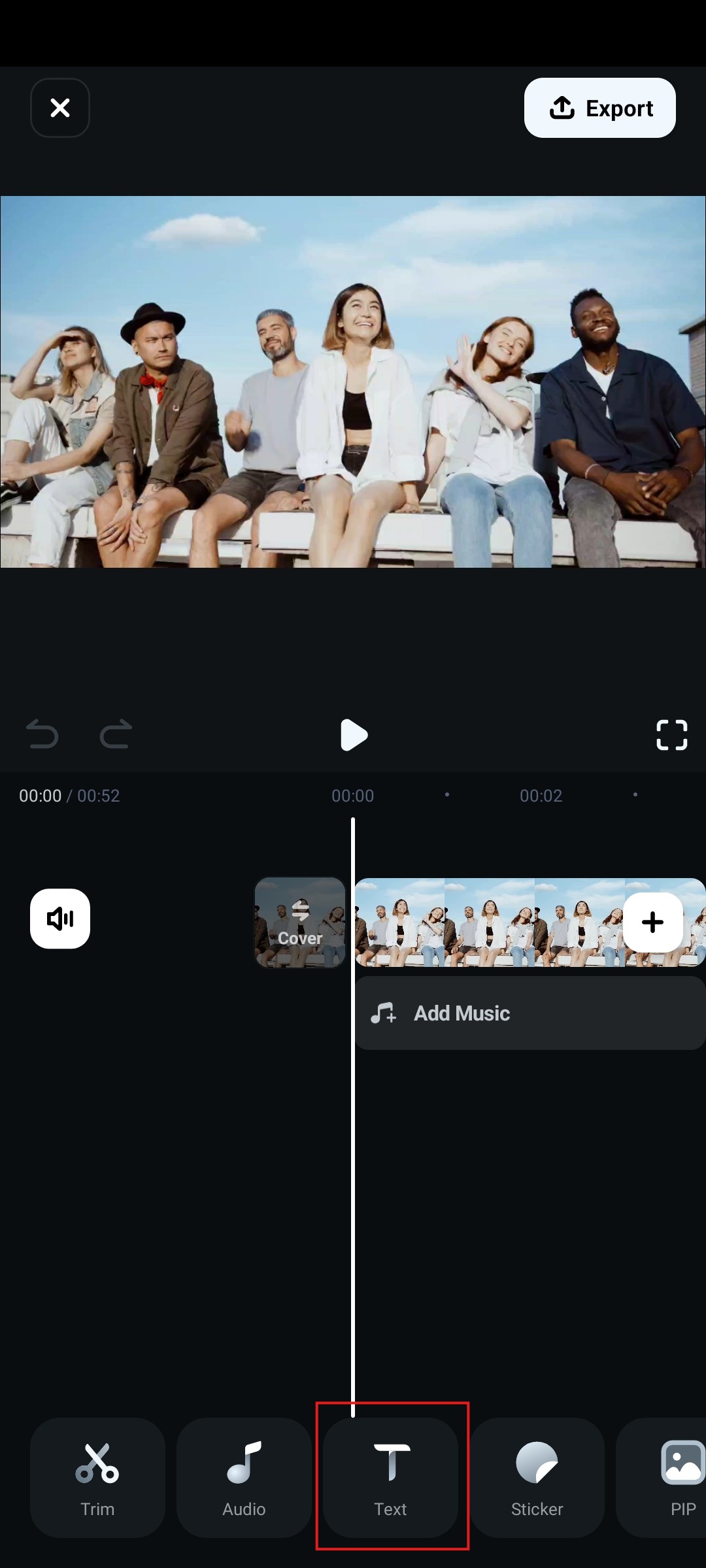
Passo 3: Tocca il pulsante Aggiungi.
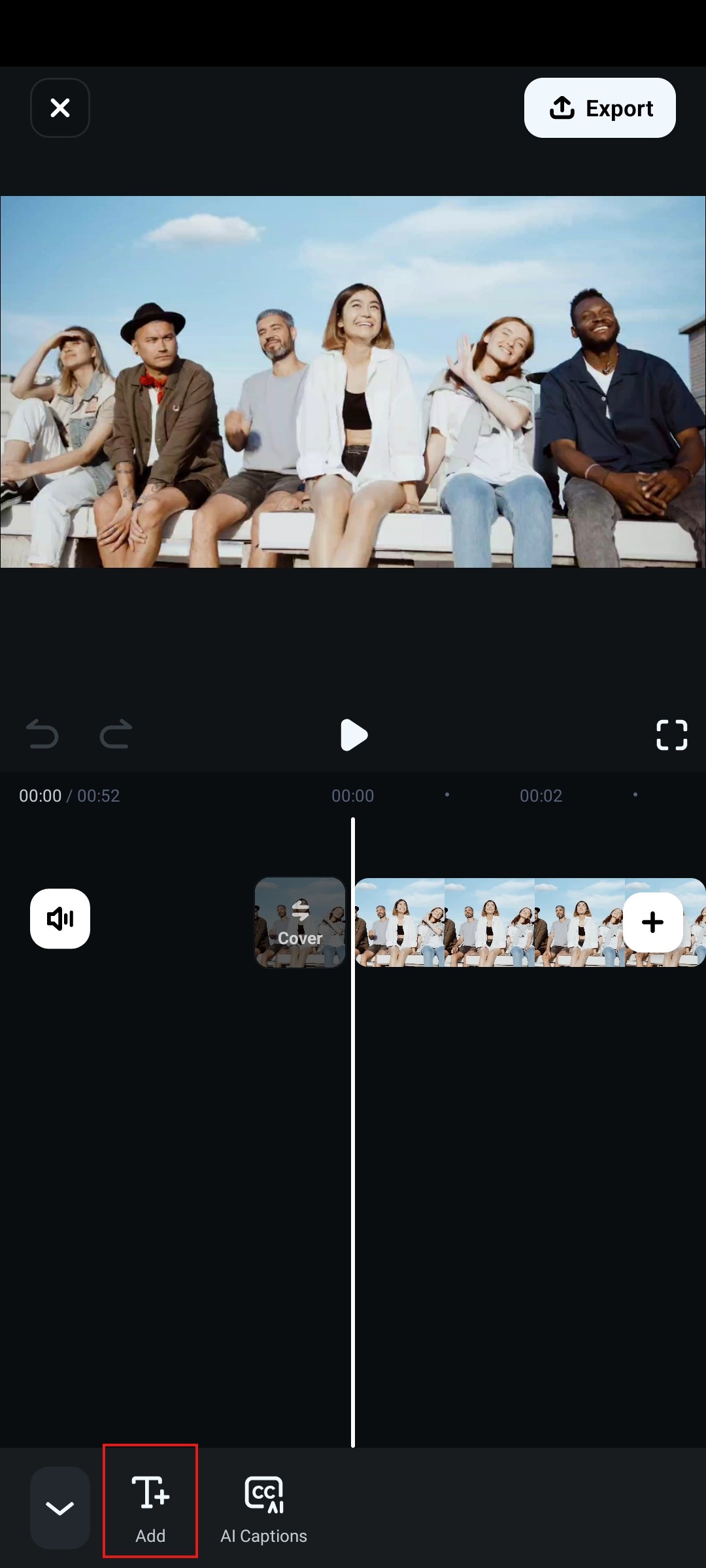
Passo 4: Digita il testo per il titolo e, nella sezione Stile, seleziona lo stile delle lettere nel titolo.
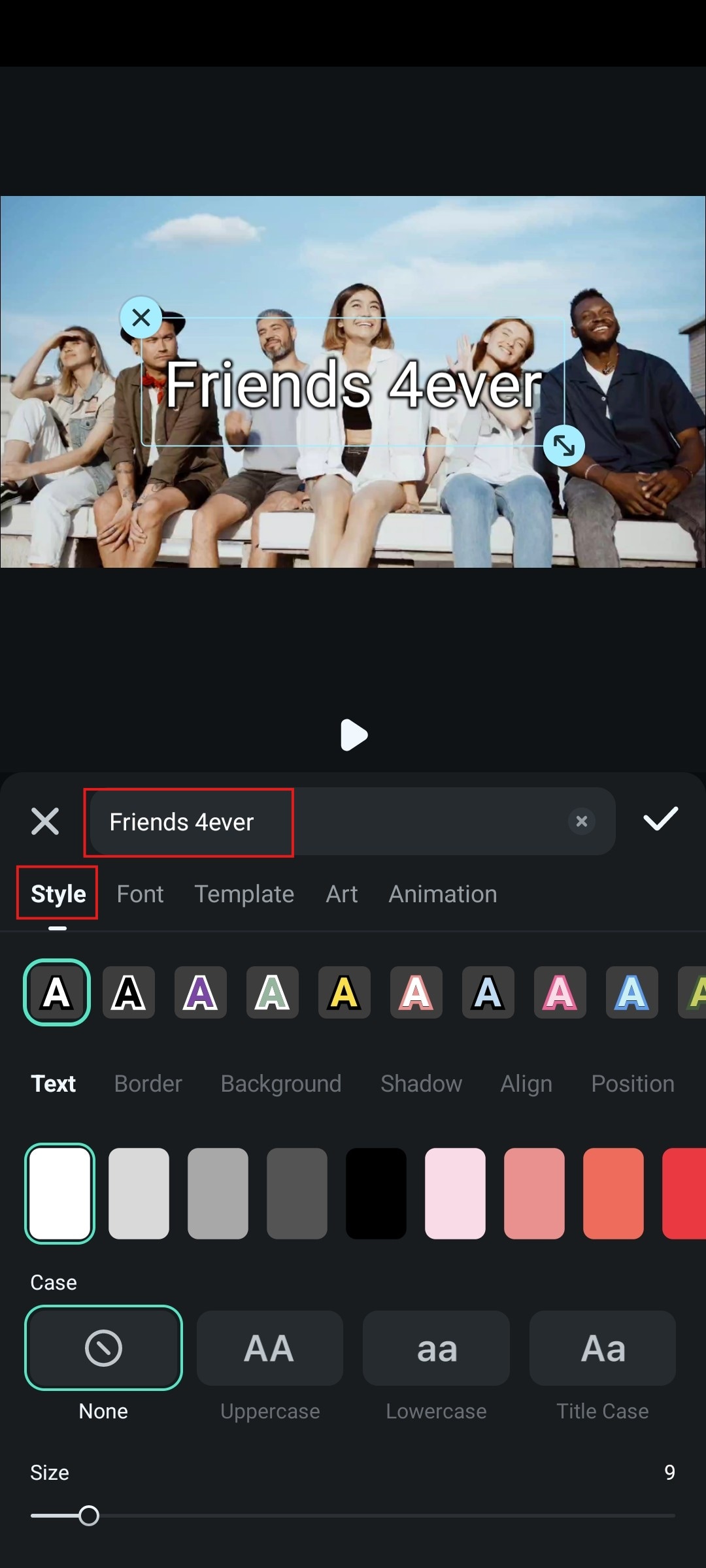
Passo 4: Vai alla sezione Carattere per selezionare il carattere che preferisci.
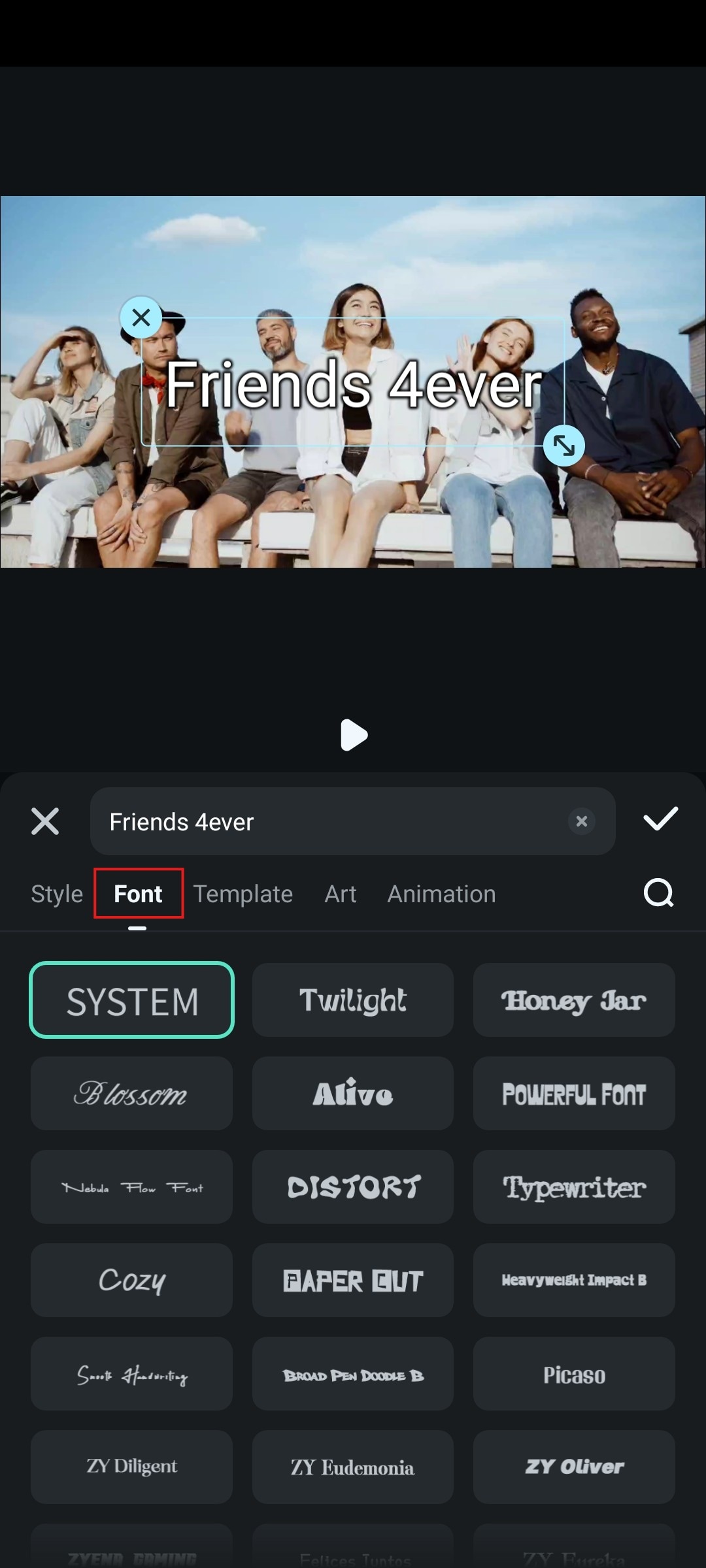
Passo 5: Se lo desideri, puoi anche scegliere tra i numerosi modelli disponibili nella sezione Modello.
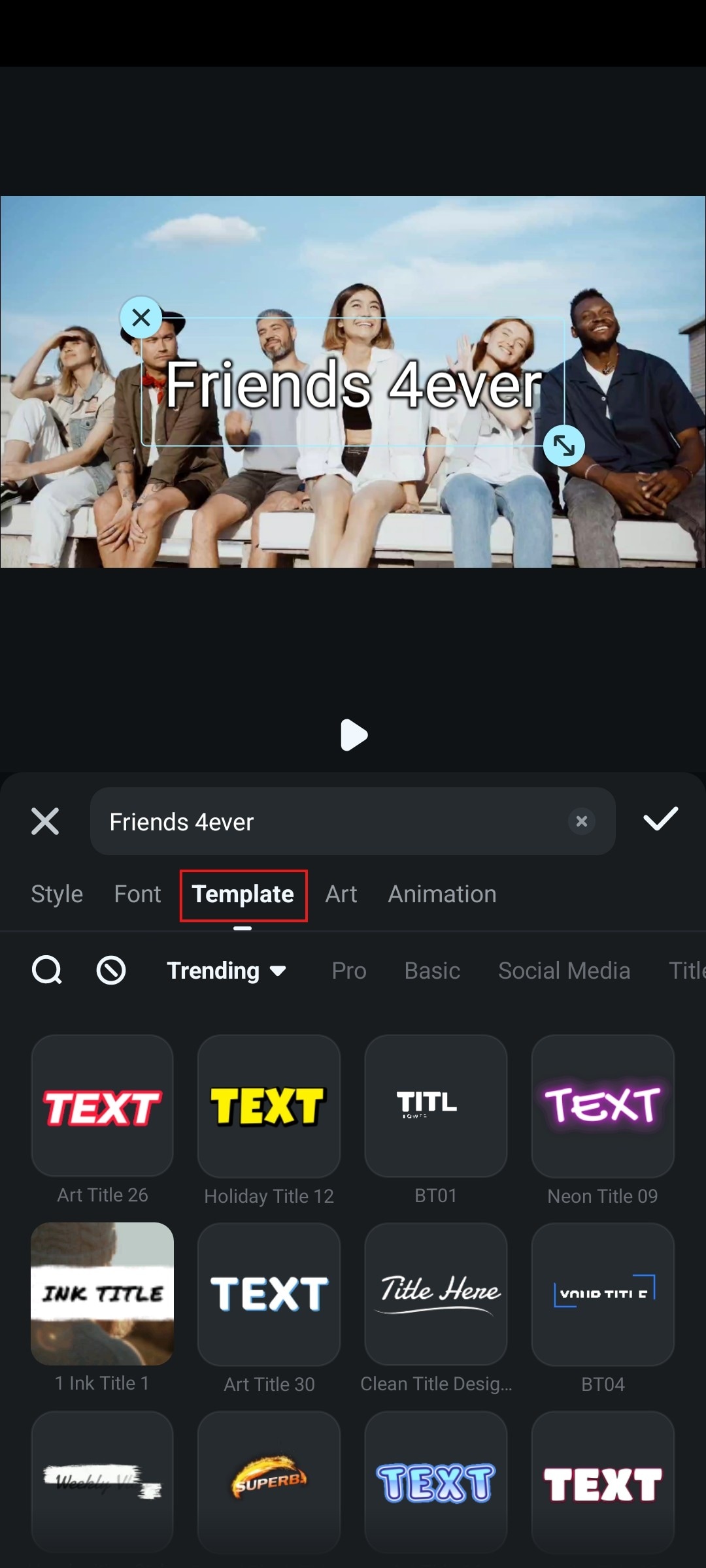
Passo 6: Vai alla sezione Arte per una selezione di opzioni artistiche.
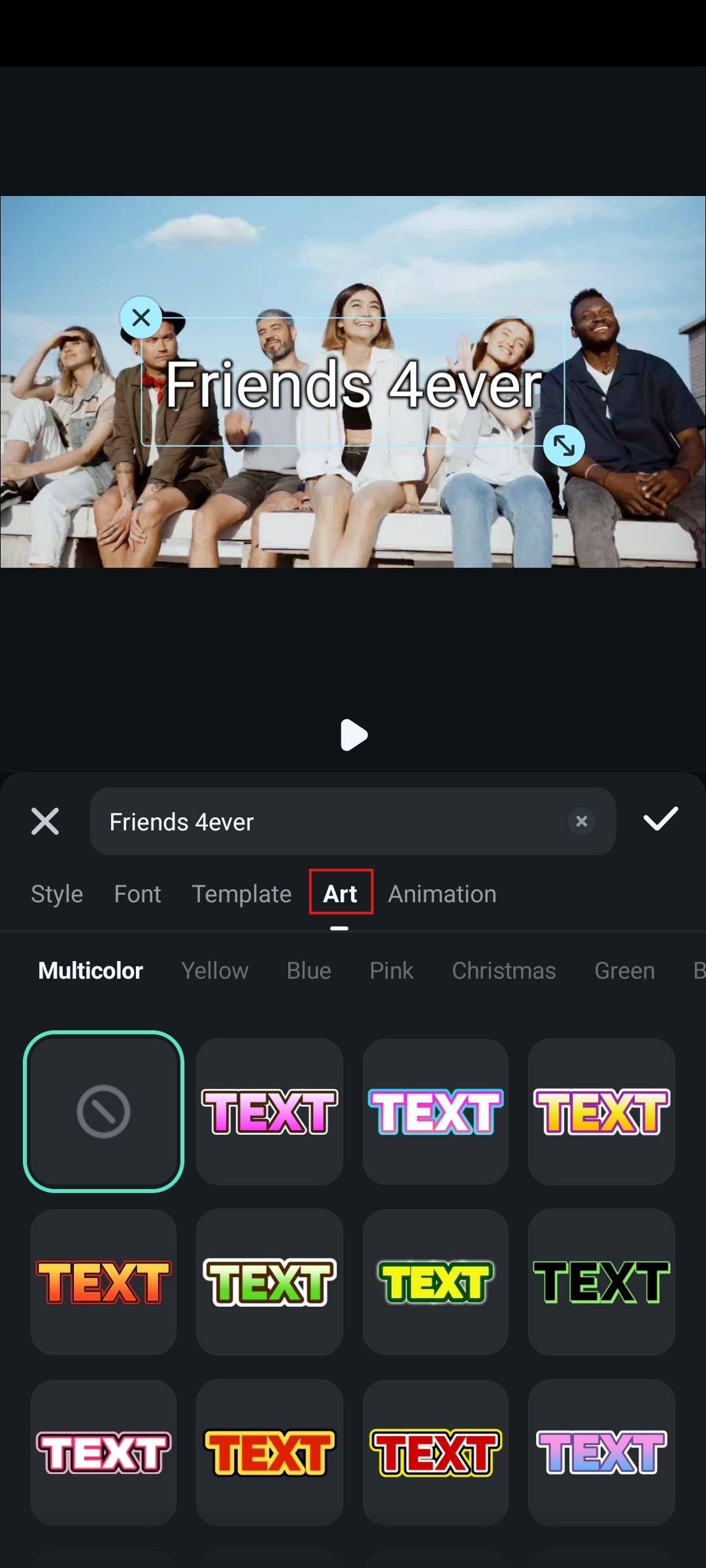
Passo 7: Infine, se vuoi animare le lettere nei titoli, dovresti andare alla sezione Animazione.
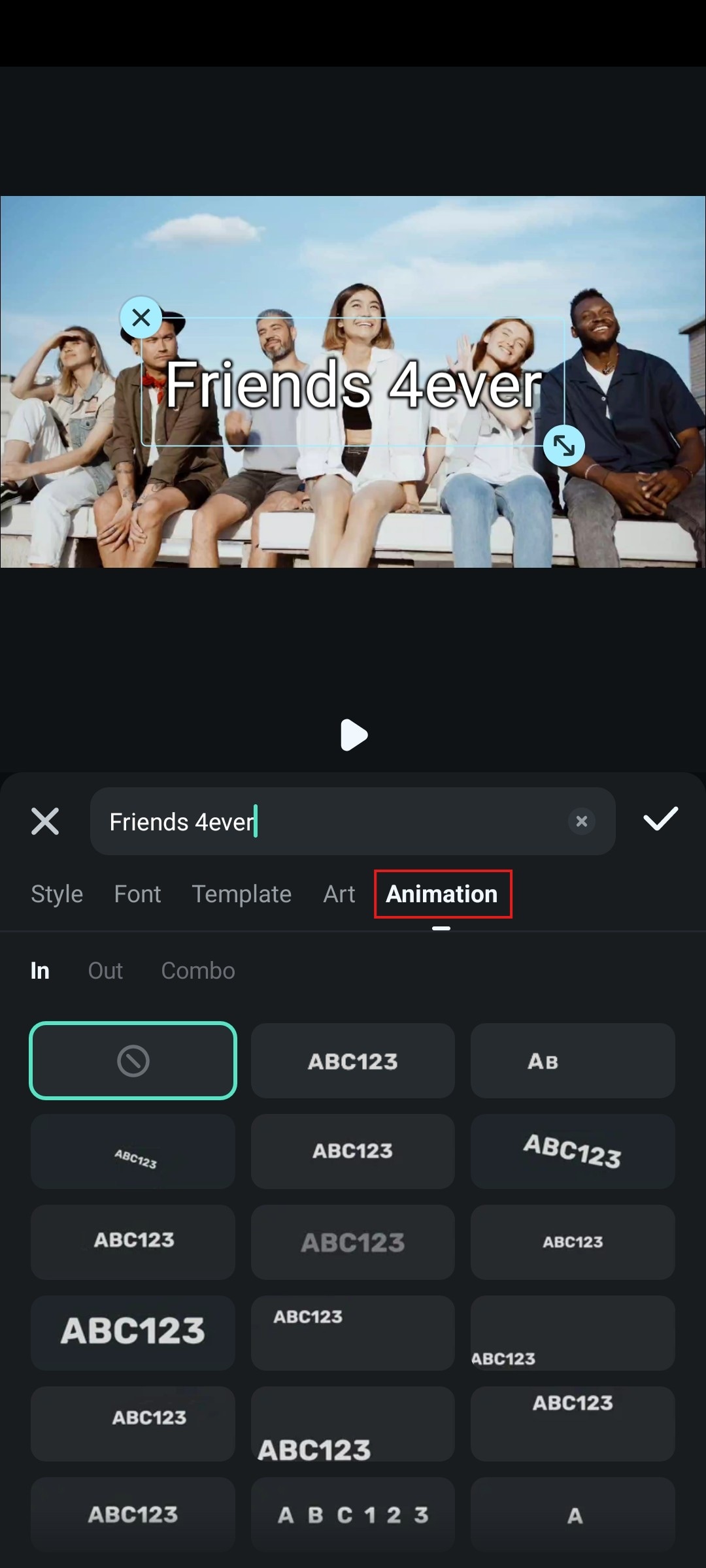
Ora, se utilizzi un PC o un laptop con sistema operativo Windows o Mac, ti serve la versione desktop. I passaggi per aggiungere titoli su computer desktop e laptop sono gli stessi.
Passo 1: Apri Filmora sul tuo dispositivo e clicca su Nuovo progetto
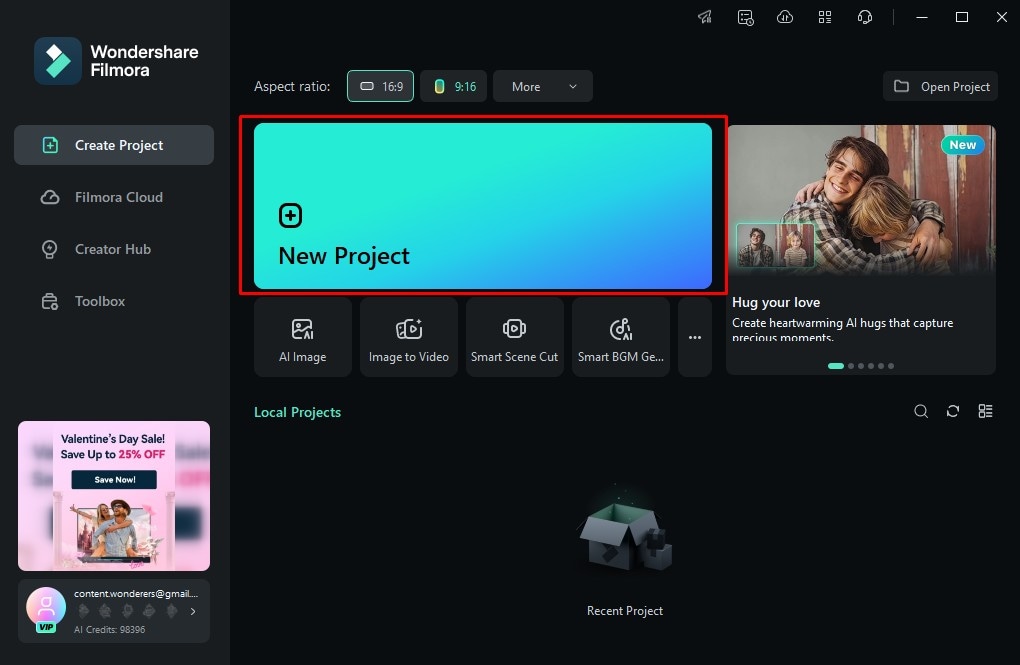
Passo 2: Clicca su Importa e quindi selezionare il file video che si desidera modificare.
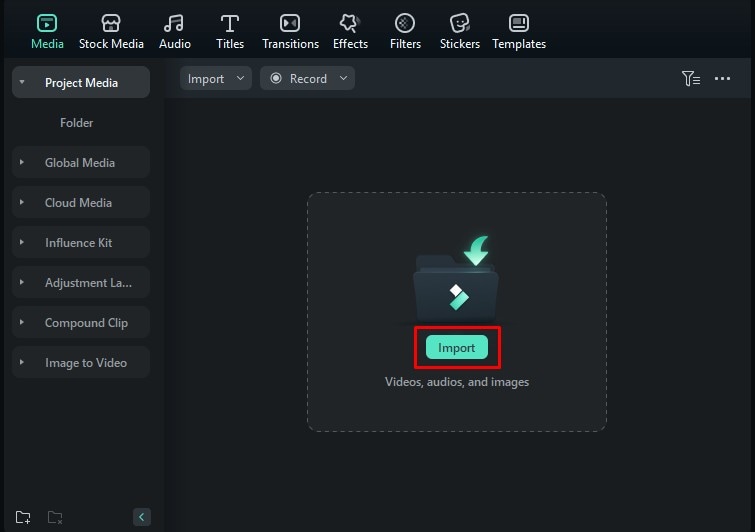
Passo 3: Trascina il video nella timeline.
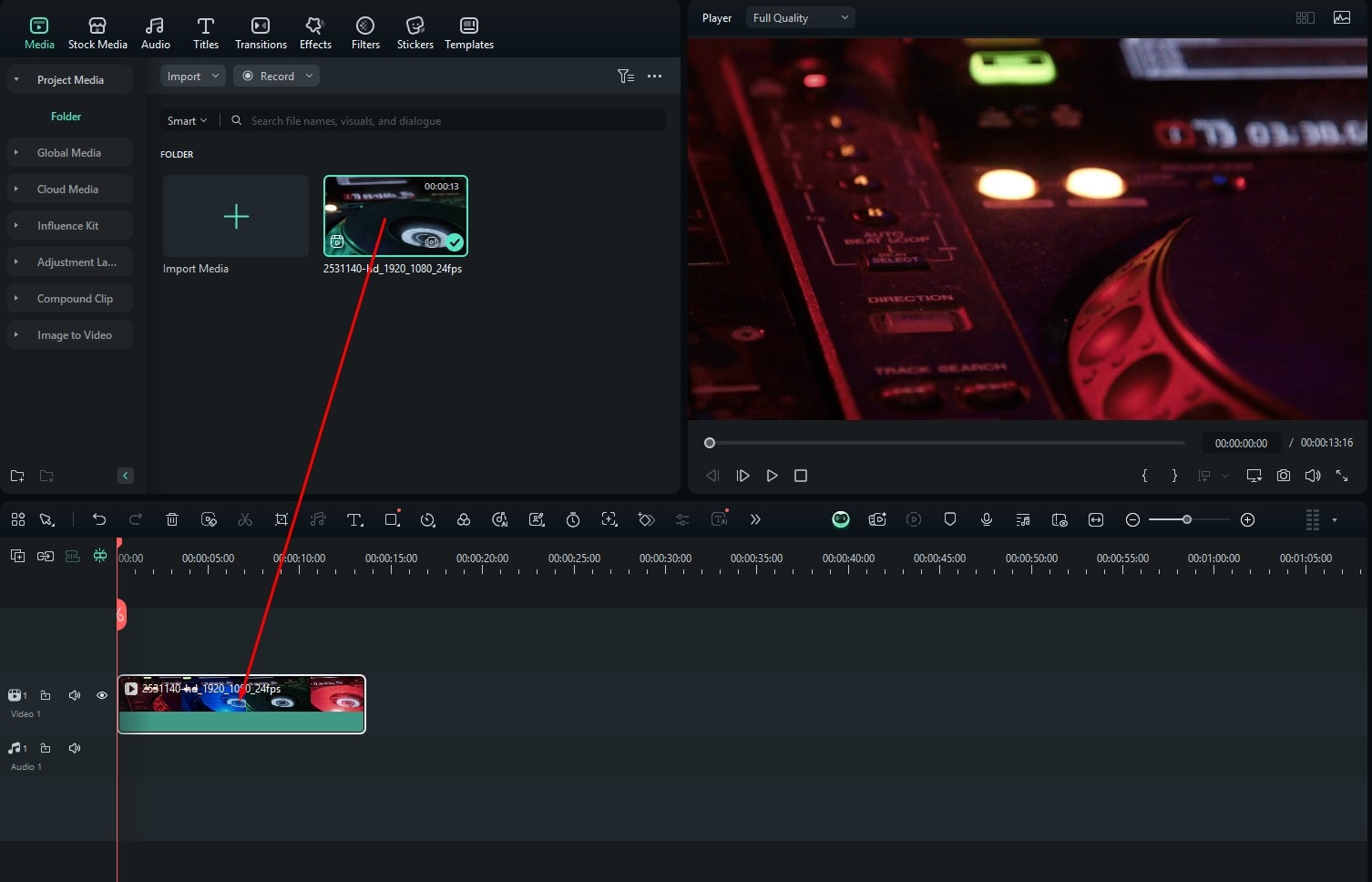
Passo 4: Nella sezione Titoli, trova un titolo che ti piace e trascinalo nella sequenza temporale.
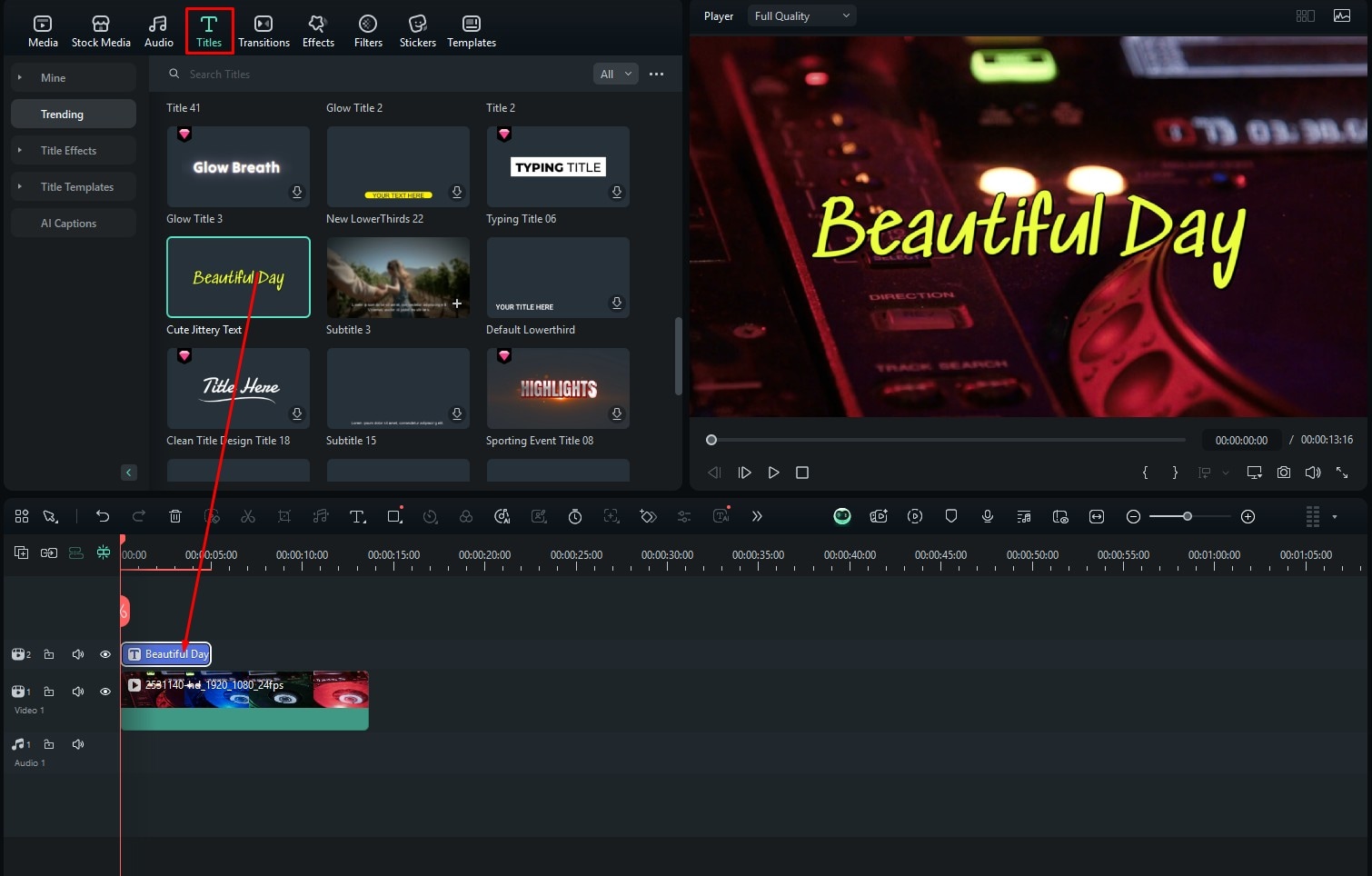
Passo 5: Nella sezione Testo sulla destra, inserisci il testo che vuoi che appaia nel video. Noterai anche tutte le opzioni di cui abbiamo parlato mostrando la versione mobile, quindi puoi usarle per personalizzare ulteriormente il tuo testo.
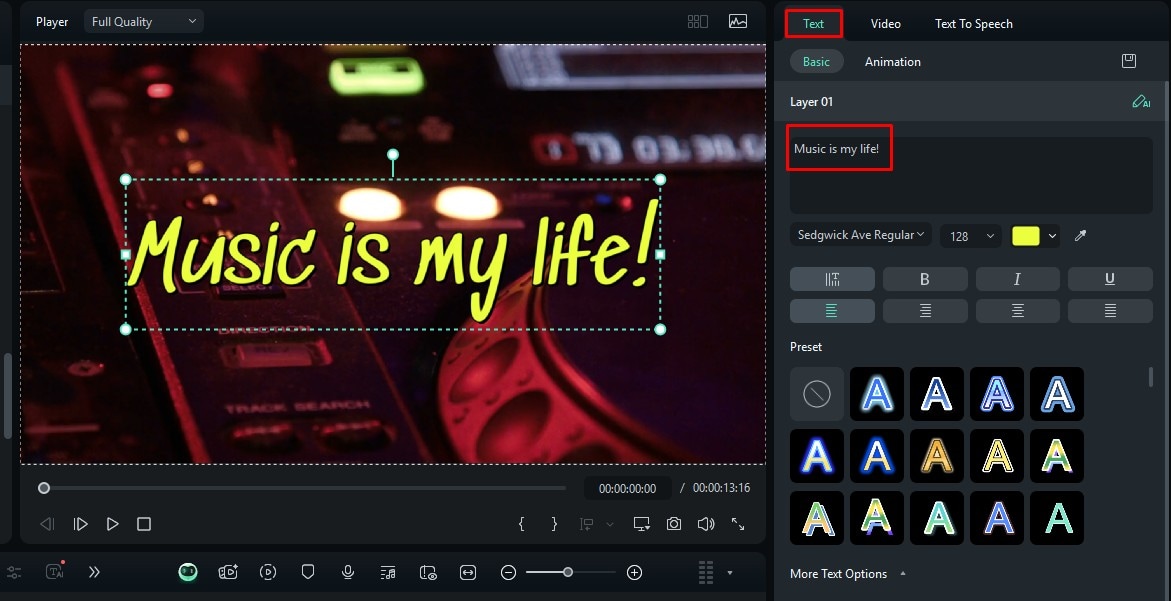
Passo 6: Per modificare ulteriormente questo testo, puoi aggiungere delle transizioni. Vai alla sezione Transizioni, scegli qualcosa che ti piace e trascinalo sulla sequenza temporale sopra il testo.
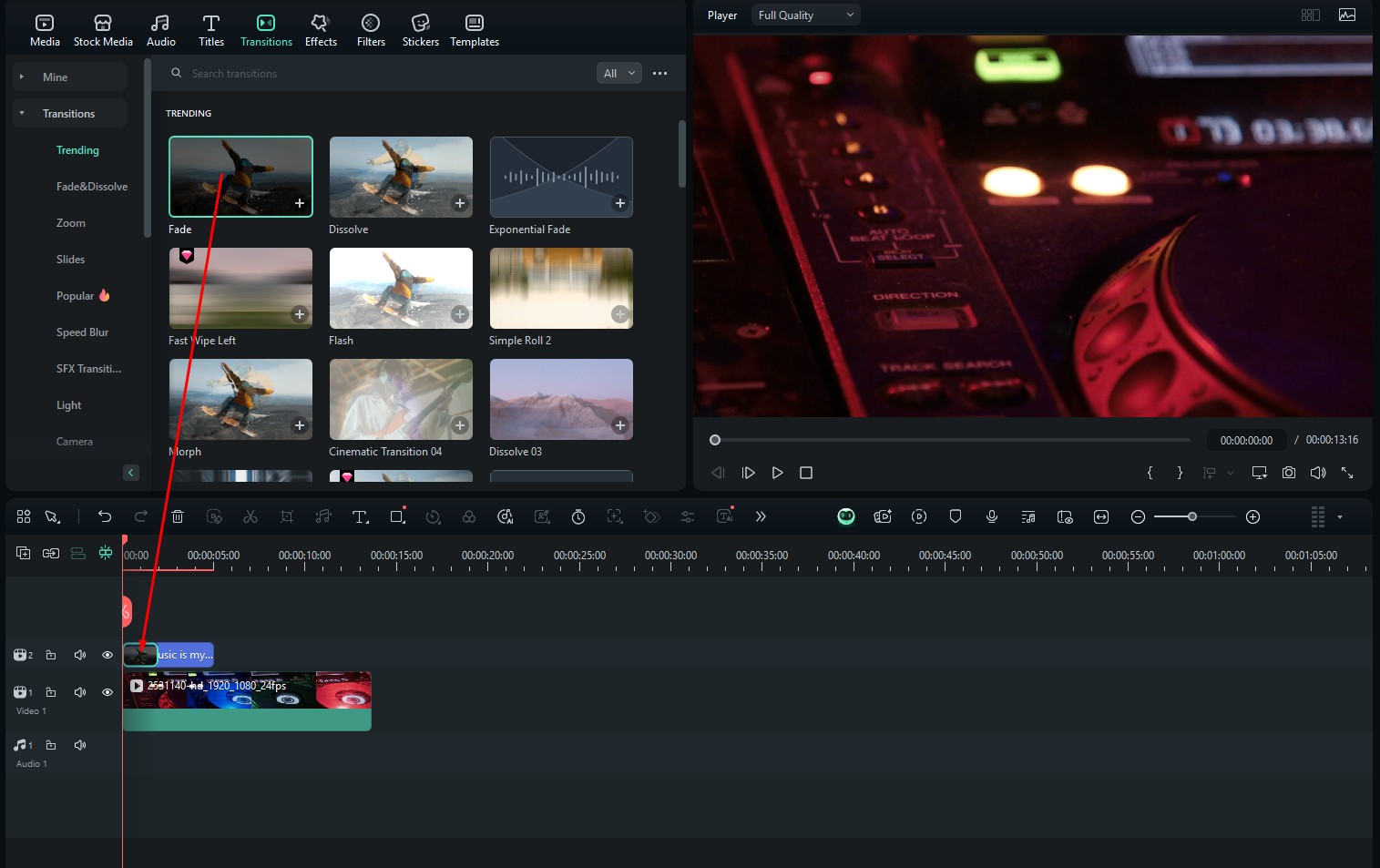
Passo 7: Per aggiungere più effetto, vai alla sezione Effetti, scegli l'effetto che preferisci e trascinalo sulla timeline.
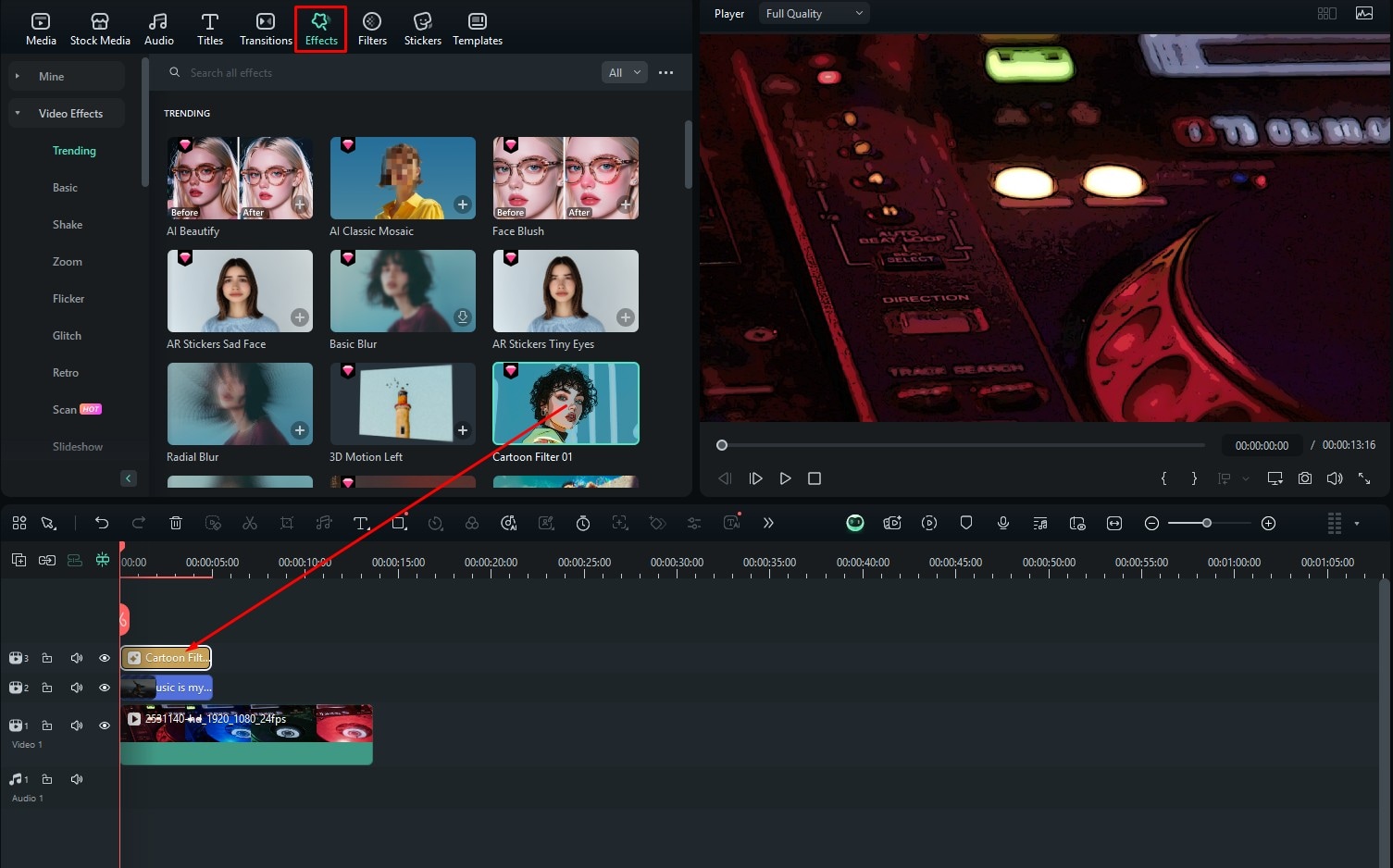
Come puoi vedere, Filmora è molto facile da usare. Poiché l'argomento principale dell'articolo è l'aggiunta di titoli ai video, abbiamo voluto trattare questo punto prima, ma non possiamo lasciarti senza menzionare alcune delle funzionalità principali di Filmora.
Caratteristiche principali di Filmora
Come abbiamo già detto, Filmora offre una moltitudine di funzionalità molto utili nel processo di editing video. In questa guida abbiamo selezionato tre funzionalità che riteniamo molto importanti. Dai un'occhiata.
Filmora offre diversi modelli per aiutarti a iniziare!
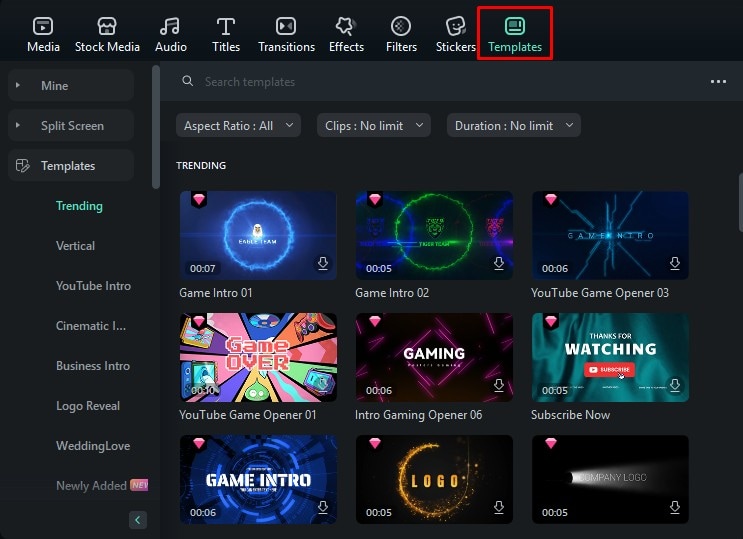
Se stai lavorando a qualcosa di creativo, ogni giorno avrai delle novità. Alcuni giorni sperimenterai un'esplosione di creatività, mentre in altri giorni non riuscirai nemmeno a prendere la decisione più semplice. Quando ti trovi in un blocco creativo, usa l'ampia libreria di modelli di Filmora e scegli qualcosa che ti piace. Questo ti aiuterà a far fluire la tua creatività.
Filmora offre adesivi animati per rendere i tuoi video più coinvolgenti!
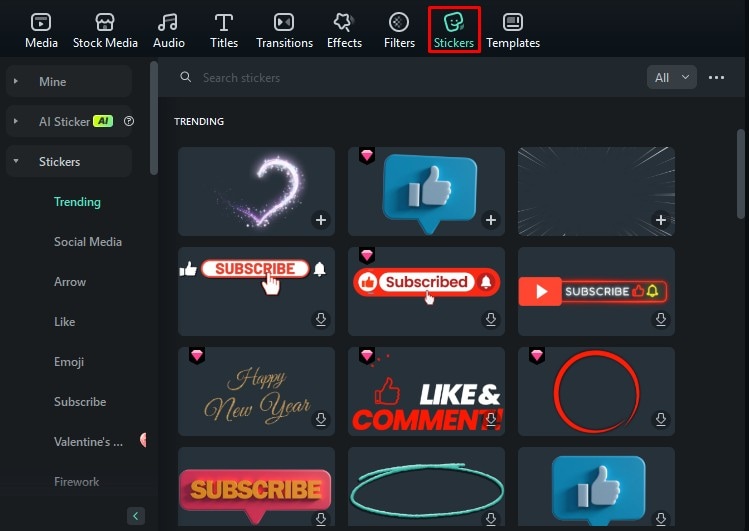
Questi adesivi li vedi ogni volta. Quando guardi un video su YouTube, a un certo punto noti una simpatica animazione di un adesivo che ti chiede di iscriverti. Con Filmora, aggiungere questi adesivi è la stessa cosa. Vai alla scheda Adesivi, trova qualcosa che ti piace, trascinalo sulla timeline e posizionalo nel lettore video. Semplice e facile.
Filmora ha un sacco di strumenti di AI utili!
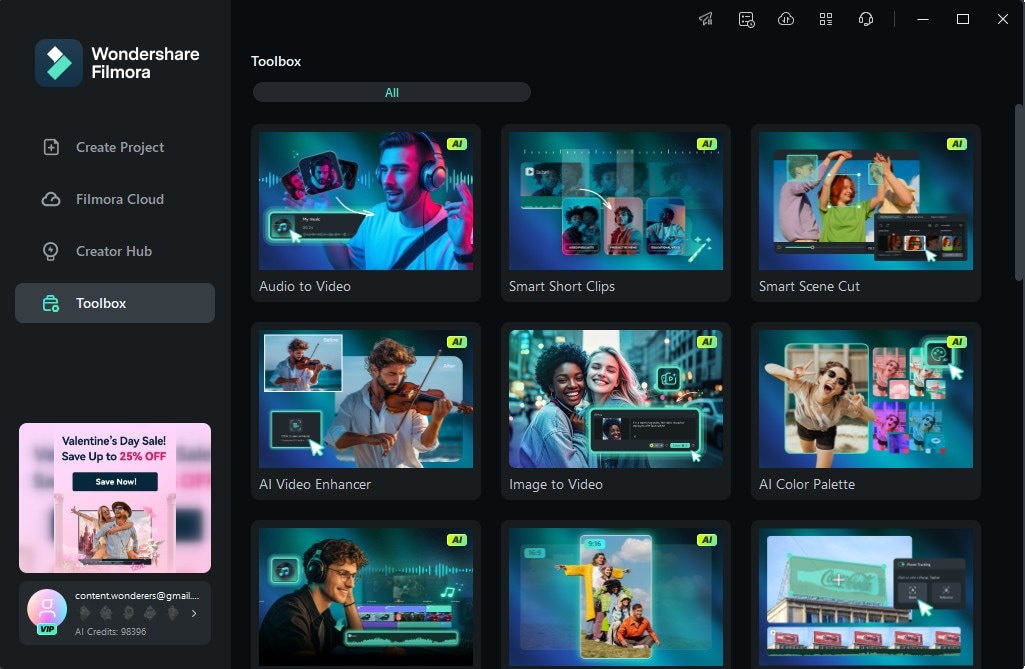
Il team di Wondershare è riuscito davvero a creare qualcosa di magico con questi strumenti di AI. Con pochi clic puoi trasformare un'immagine in un video. Puoi anche generare musica di sottofondo, migliorare la qualità del tuo video, rimuovere oggetti indesiderati, trasformare l'audio in video e molto altro. Esplora la cassetta degli attrezzi AI di Filmora e scopri come può aiutarti.
Se vuoi provare strumenti diversi, siamo qui per aiutarti.
Strumenti aggiuntivi per aggiungere titoli ai video
Naturalmente, Filmora non è l'unico strumento sul mercato che può aggiungere titoli. Abbiamo scelto di concentrarci su di esso perché offre molte funzionalità complementari per migliorare il risultato finale. Esistono altri strumenti sul mercato, e abbiamo selezionato tre di essi da menzionare in questo articolo.
Descrizione
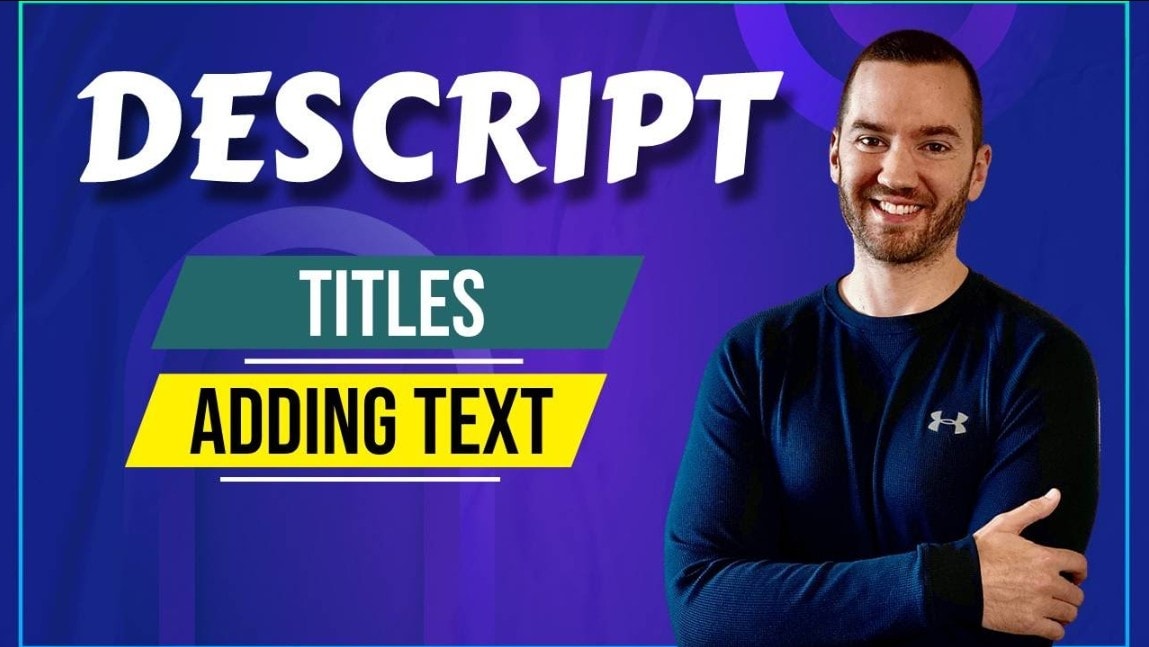
Descript è uno strumento online gratis che ti consente di aggiungere titoli ai tuoi video. Vai sul loro sito web e carica un video. Una volta completato il caricamento, ti verrà data la possibilità di aggiungere titoli. Ci sono titoli interessanti tra cui scegliere e potresti trovare qualcosa di simile a quello che stai cercando.
VEED.io
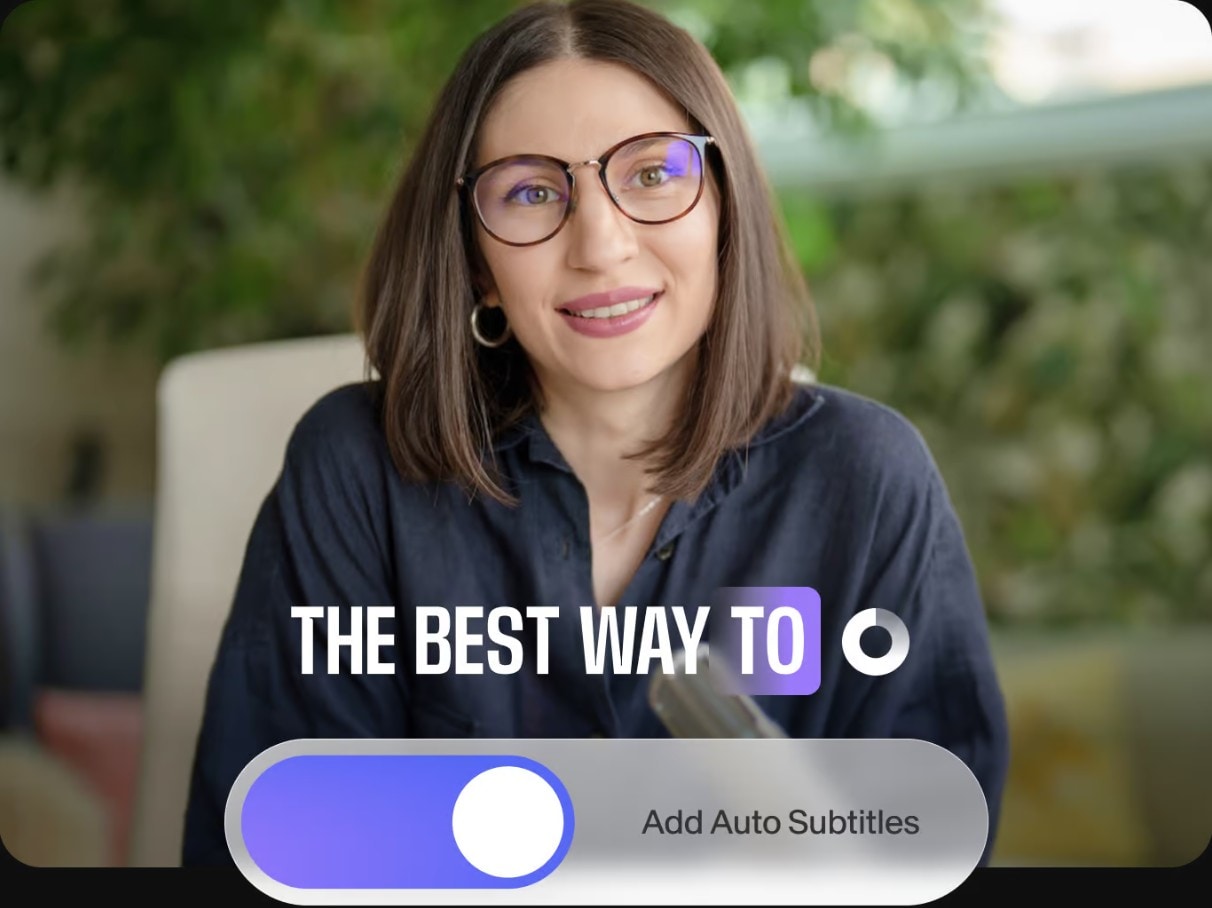
VEED.io è uno strumento di montaggio video completo che offre agli utenti molte opzioni. Tra le tante funzionalità, hai la possibilità di aggiungere titoli e generare sottotitoli per YouTube Shorts e TikTok. Naturalmente, anche Filmora offre queste opzioni e, inoltre, fornisce impostazioni di esportazione specifiche per ogni piattaforma.
Canva
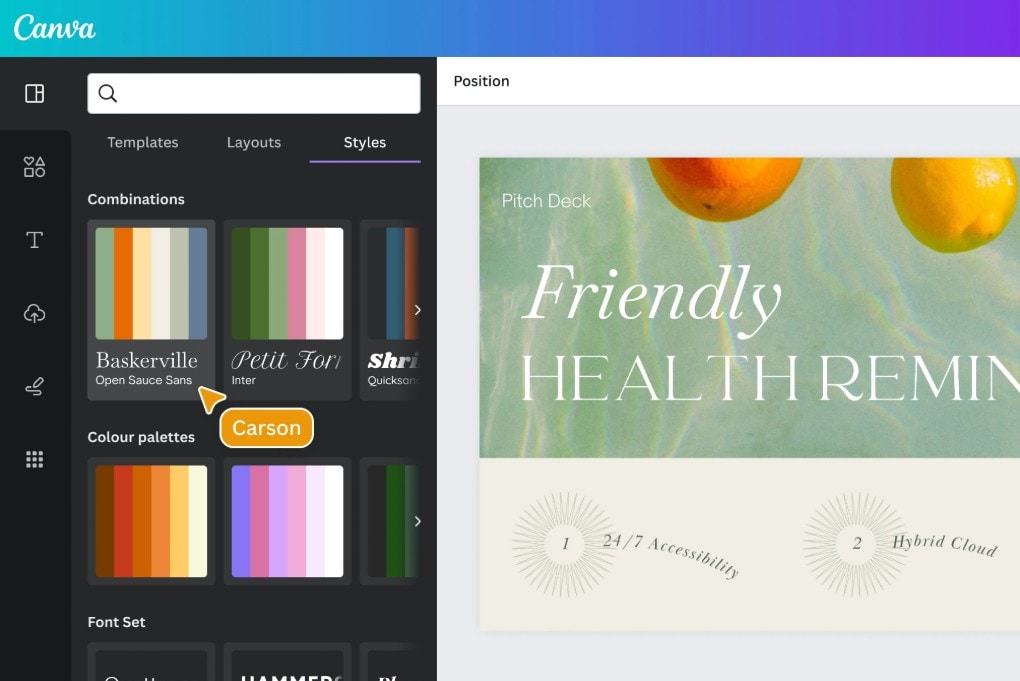
Canva è un'opzione molto popolare, ma è principalmente uno strumento di progettazione grafica. In questo modo, Canva offre ottime opzioni per creare titoli, ma dovresti esportarli da Canva e utilizzarli in uno strumento di editing video, il che non è l'ideale. Tuttavia, i titoli che puoi creare in Canva sono tra i migliori in circolazione, quindi potrebbe valere la pena fare questo passaggio.
Conclusione
Speriamo che ora tu sia completamente pronto per aggiungere titoli al tuo video, indipendentemente dal dispositivo che stai utilizzando. Ti abbiamo spiegato come farlo su smartphone, desktop e laptop, e come utilizzare uno dei migliori strumenti di montaggio video, Filmora. Infine, ti abbiamo fornito alcune alternative. In definitiva, sei pronto per aggiungere titoli al tuo video in questo momento.
 Garanzia di Download Sicuro, zero malware
Garanzia di Download Sicuro, zero malware






